 Отправить обратную связь?
Отправить обратную связь?Поднятая рука отображается в приложении Webex и на устройствах, поддерживающих эту функцию. Также можно узнать, поднял ли пользователь руку из приложения Webex. Анимация Поднять руку будет отображаться в верхнем левом углу видеопотока. Он начнет увеличиваться, а затем уменьшаться. По завершении анимации пиктограмма Поднять руку останется видимой на экране, пока вы не опустите руку. Пиктограмма Поднять руку также отображается в списке участников и в центре уведомлений о совещании.
| 1 | Во время совещания откройте элементы управления вызовами и нажмите кнопку Поднять руку .  Все люди в совещании видят на экране уведомление, что кто-то поднимает руку. Уведомление с полным именем появляется для первого поднятой руки.  После этого пиктограмма Поднять руку На устройствах сенсорного экрана коснитесь пиктограммы Поднять руку , чтобы увидеть, кто поднял руку. Его также можно просмотреть в списке участников. На других устройствах откройте список участников на сенсорном контроллере. Участники, поднявшие руку, отображаются вверху в хронологическом порядке. 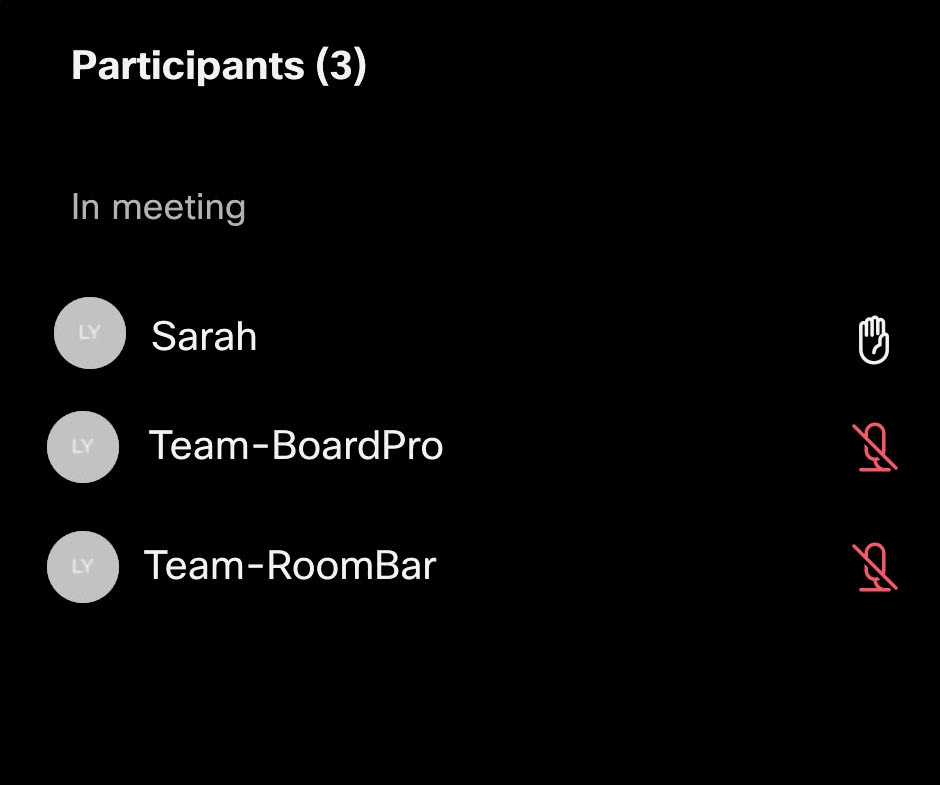 |
| 2 | Чтобы опустить руку, снова нажмите кнопку Поднять руку . При этом также будет удаляется пиктограмма из списка участников рядом с вашим именем. |


